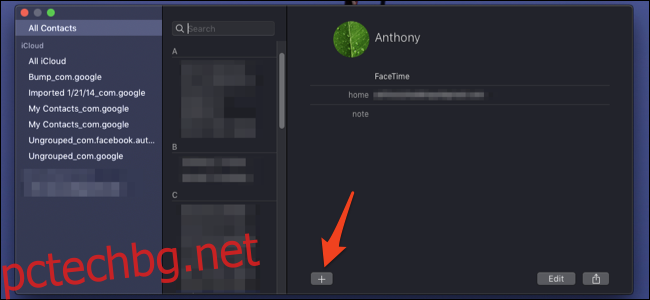Докато приложението Контакти в macOS е добро да бъде вашият телефонен указател, то е полезно и за проследяване на подробна лична информация и връзки. Ето как да добавите някой нов към списъка си.
Съдържание
Как да добавяте контакти в macOS
Отворете приложението Контакти на вашия Mac от Dock, вашата папка Applications или като го потърсите с Command+Space.
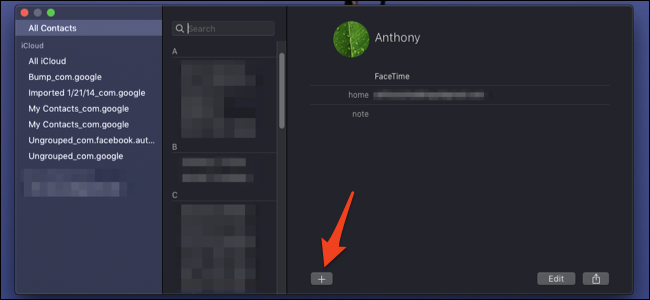
Ще видите списък с всичките си контакти. Щракнете върху който и да е от тях и натиснете бутона + в долната част, за да добавите нов контакт.
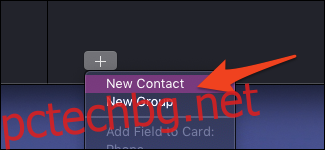
Можете също да добавите контакти с клавишната комбинация Command+N за „нов“.
Ще видите формуляр, който можете да попълните с цялата информация за контакт, която имате. Първо е името, разделено на първо и последно, въпреки че фамилното име не е задължително.
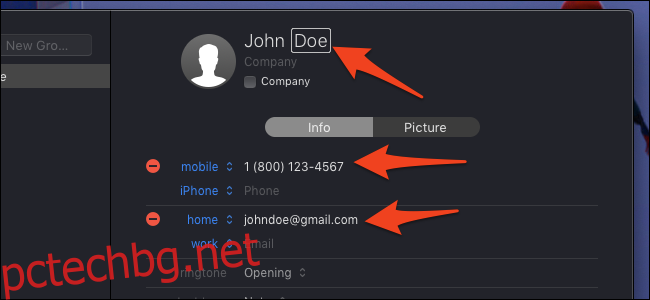
По-нататък в списъка ще откриете, че картата с контакти е доста изчерпателна, като ви дава опции за рожден ден, адрес и дори многоредови лични бележки за тях. Не е нужно да попълвате всички тези; можете да добавите контакт само с телефон или имейл.
Под името в горната част има опция за работното място на контакта. Ако контактът е бизнес, можете да поставите отметка в квадратчето „Компания“, за да обърнете тези две опции.
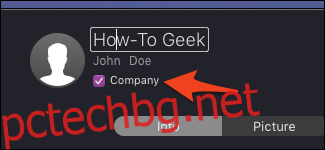
Все още можете да добавите лично име, но името на фирмата ще бъде това, което се показва в списъка с контакти.
Как да добавяте групи за контакти
Приложението Контакти има групи за организация. Можете да добавите група контакти по същия начин, по който бихте добавили контакти, но като изберете „Нова група“ от падащото меню.
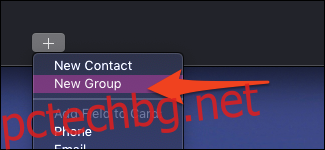
Можете също да използвате клавишната комбинация Shift+Command+N, за да добавите групи. Групите ще се покажат в страничната лента и можете да добавите съществуващ контакт към групата, като плъзнете контакта върху него.
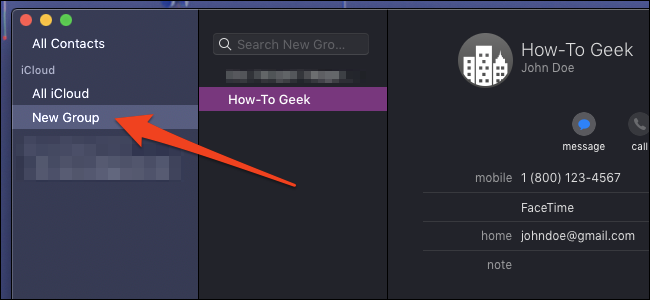
Можете да преименувате групи, като ги маркирате и натиснете Enter, а можете да ги изтриете, като ги маркирате и натиснете Delete.
Как да синхронизирате контакти с iCloud
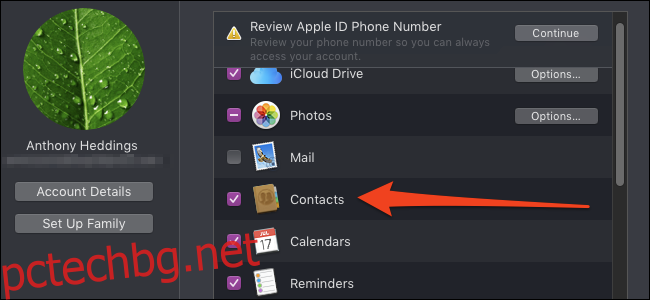
Контактите трябва да се синхронизират с iCloud автоматично, стига да сте влезли в своя iCloud акаунт и да го активирате в настройките. За да сте сигурни, че е включено, отворете системните предпочитания от Dock или папката с приложения и щракнете върху настройките „iCloud“. Ако сте влезли, уверете се, че е отметнато „Контакти“.
За да се синхронизира правилно всичко, ще трябва да влезете в своя iPhone и всяко друго свързано устройство и да се уверите, че сте активирали iCloud и на тях. Новите контакти, които добавяте или редактирате на вашия телефон или Mac, ще се синхронизират между двете.